Outlook 2013: jak korzystać z folderów wyszukiwania, aby szybko znaleźć pocztę e-mail!
Biuro Microsoft Wydajność Outlook 2013 / / March 17, 2020
Outlook to rzadka aplikacja, ponieważ jest to jedna z tych aplikacji, które otwieram przez cały dzień. Prawie cały mój dzień kręci się wokół niego, więc kiedy mogę znaleźć świetną wskazówkę, która oszczędza mi czas, może to mieć ogromny wpływ na moją wydajność. Foldery wyszukiwania programu Outlook 2013 to jedna z tych wskazówek!
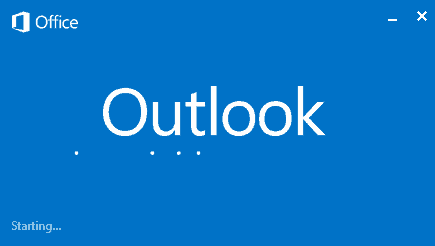 Outlook to rzadka aplikacja, ponieważ jest to jedna z tych aplikacji, które otwieram przez cały dzień. Prawie cały mój dzień kręci się wokół niego, więc kiedy mogę znaleźć świetną wskazówkę, która oszczędza mi czas, może to mieć ogromny wpływ na moją wydajność. Foldery wyszukiwania programu Outlook 2013 to jedna z tych wskazówek. Pomaga mi skonfigurować i uporządkować skrzynkę odbiorczą za pomocą niestandardowych ciągów wyszukiwania. To powstrzymuje mnie od konieczności ciągłego wpisywania wyszukiwania i wiem dokładnie, gdzie są moje dane, kiedy ich potrzebuję.
Outlook to rzadka aplikacja, ponieważ jest to jedna z tych aplikacji, które otwieram przez cały dzień. Prawie cały mój dzień kręci się wokół niego, więc kiedy mogę znaleźć świetną wskazówkę, która oszczędza mi czas, może to mieć ogromny wpływ na moją wydajność. Foldery wyszukiwania programu Outlook 2013 to jedna z tych wskazówek. Pomaga mi skonfigurować i uporządkować skrzynkę odbiorczą za pomocą niestandardowych ciągów wyszukiwania. To powstrzymuje mnie od konieczności ciągłego wpisywania wyszukiwania i wiem dokładnie, gdzie są moje dane, kiedy ich potrzebuję.
Zacząłem używać tej funkcji, kiedy czytałem groovyPost, dla którego napisał Jack tworzenie folderów wyszukiwania za pomocą programu Outlook 2010
Organizowanie wiadomości e-mail za pomocą folderów wyszukiwania programu Outlook 2013
Zacznijmy od utworzenia nowego folderu wyszukiwania. Kliknij Teczkapatka a następnie kliknij Nowy folder wyszukiwania.
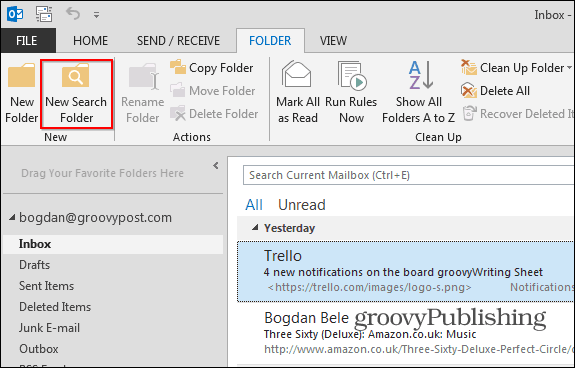
Microsoft oferuje szereg domyślnych wyszukiwań, z których możesz wybierać. Wiele z nich jest bardzo przydatnych, w tym „Poczta wysłana bezpośrednio do mnie” lub „Poczta oznaczona do śledzenia”. Więc nawet jeśli nie masz czasu na stworzenie ciekawego wyszukiwania niestandardowego, pobaw się i dodaj kilka domyślnych folderów wyszukiwania, aby uzyskać kreatywne soki.
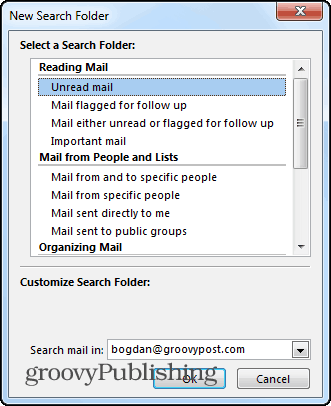
Po dodaniu wyszukiwania niestandardowego folder pojawi się poniżej standardowych folderów e-mail, jak pokazano poniżej. W moim przykładzie dodałem folder wyszukiwania „Nieprzeczytane lub Do śledzenia”. Folder pojawił się na mojej liście folderów wraz z odfiltrowaną listą e-maili spełniających te kryteria. Bardzo groovy!
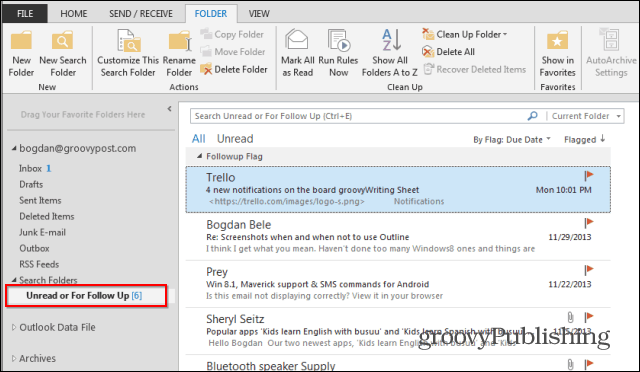
Możesz także utworzyć foldery wyszukiwania dla poczty z osób i list. Dodałem ten domyślny folder wyszukiwania z góry, a następnie wybrałem Brian Burgess z groovyPost.
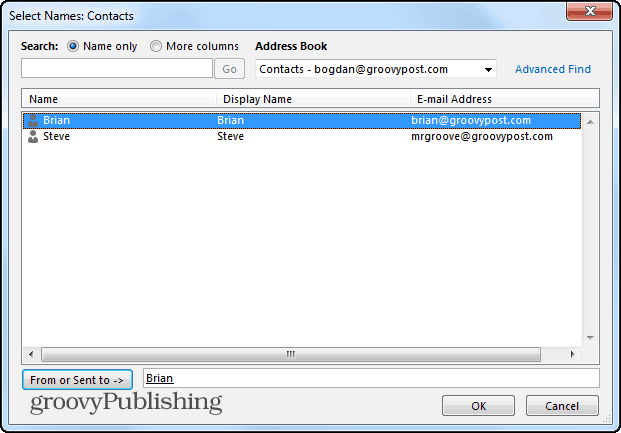
Po kliknięciu OK mogę łatwo znaleźć ten e-mail w przyszłości w folderze oznaczonym Brian.
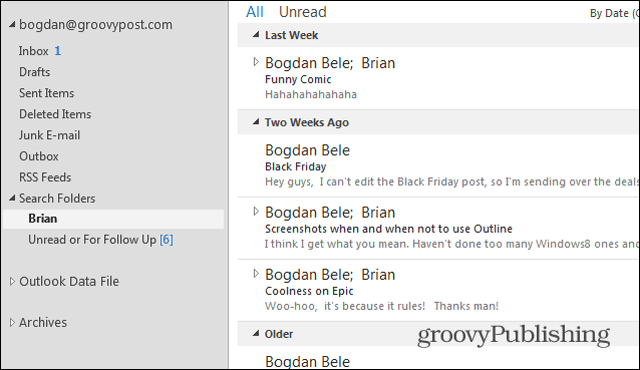
Niestandardowy folder wyszukiwania
Jednak prawdziwą siłą folderów wyszukiwania jest tworzenie niestandardowych wyszukiwań przy użyciu różnych kryteriów, aby znaleźć dokładnie to, czego potrzebujesz z dowolnego miejsca w skrzynce odbiorczej. Przewiń w dół do opcji Utwórz niestandardowy folder wyszukiwania i kliknij opcję Kryteria.
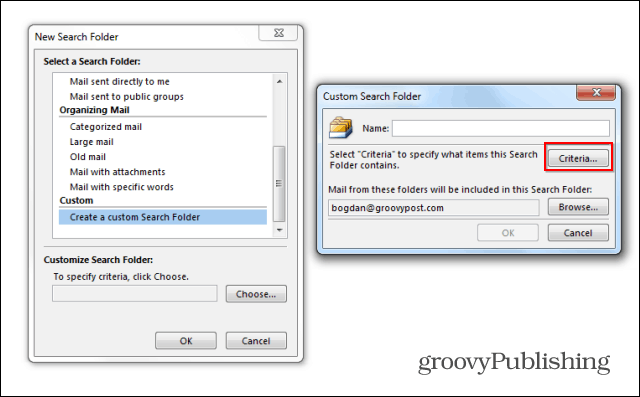
Jak widać, opcje są nieograniczone, jednak Microsoft nadal sprawia, że dość łatwo jest przejść przez interfejs, aby dostosować go tak, jak chcesz. To powiedziawszy, w przyszłości będziemy śledzić ten artykuł z innym, aby omówić niektóre z bardziej zaawansowanych aspektów niestandardowych folderów wyszukiwania.
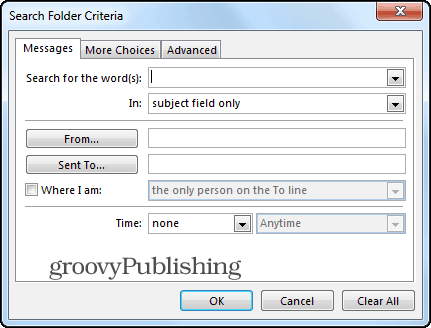
Gwarantuję, że jeśli jesteś użytkownikiem programu Outlook, ta wskazówka pozwoli Ci zaoszczędzić czas. Baw się, a jeśli napotkasz jakieś pytania, opublikuj je tutaj, a my Ci pomożemy!
